
Մեթոդ 1. Գոլորշի (Universal)
Շատ դեպքերում, War Thunder օգտագործողների ներբեռնումն արտադրվում է գոլորշու խաղահրապարակի միջոցով: Դրա օգնությամբ դուք կարող եք ոչ միայն գնել եւ տեղադրել խաղեր. Այն հարմար է դրանց հետագա կառավարման համար, ներառյալ տեղահանել: Հետեւաբար, մենք առաջարկում ենք նախ ծանոթանալ այս տարբերակին, քանի որ այն առավել հարմար է:
- Գործարկել Steam, մուտք գործեք ձեր պրոֆիլը եւ բացեք «Գրադարան» բաժինը:
- Դիմումների ցանկում գտեք պատերազմի որոտը եւ կտտացրեք խաղի անունով գծին:
- Կտտացրեք Gear Icon- ը, որպեսզի կառավարման գործիքները հայտնվեն էկրանին:
- Տեղափոխեք կուրսորը դեպի «կառավարումը» եւ հայտնվում է ցուցակից, ընտրեք Delete նջել սարքից:
- Պատերազմը համակարգչից հեռացնելու համար ցուցադրվում է նոր ծանուցում, եւ դուք միայն պետք է հաստատեք դրա հետ `կտտացնելով« Delete նջել »:
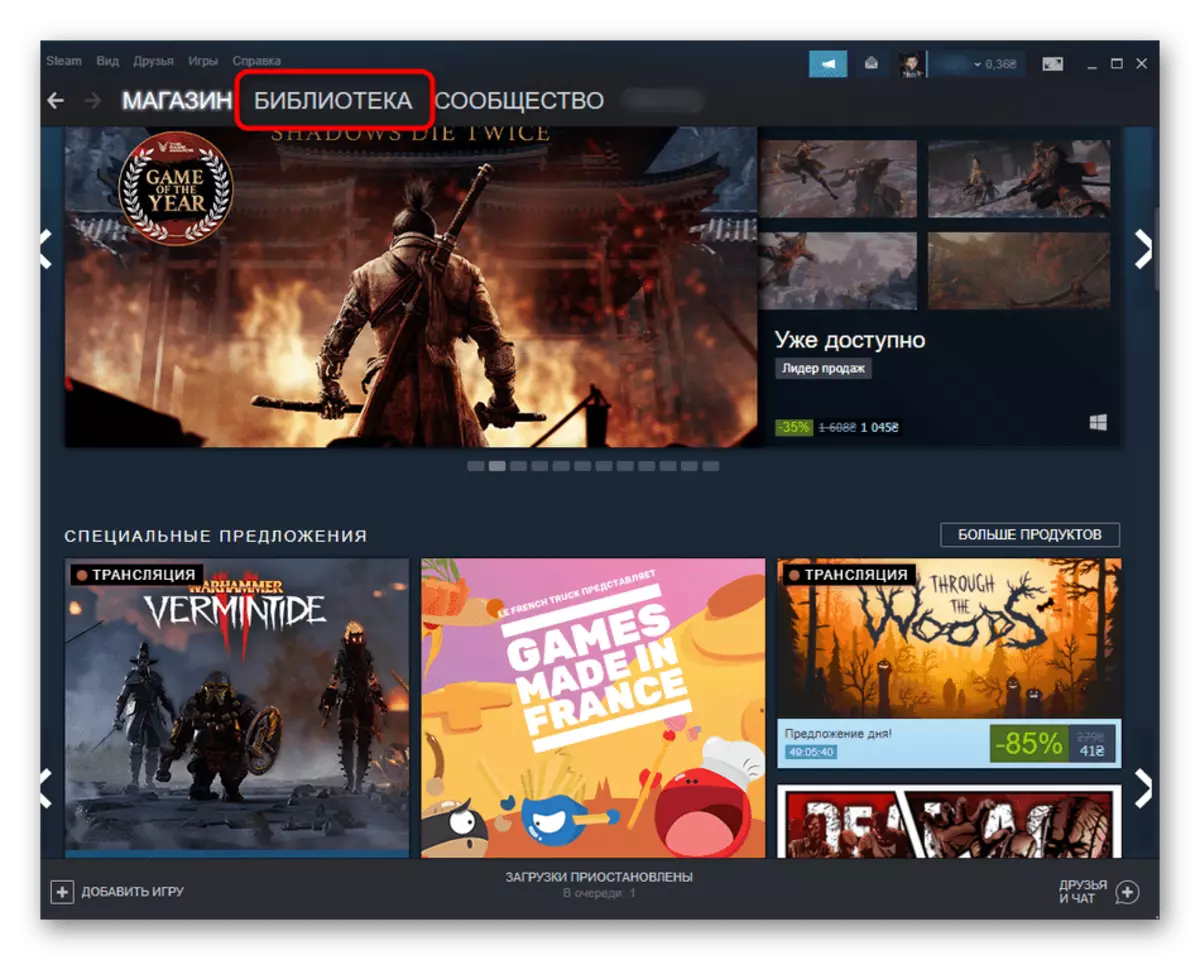
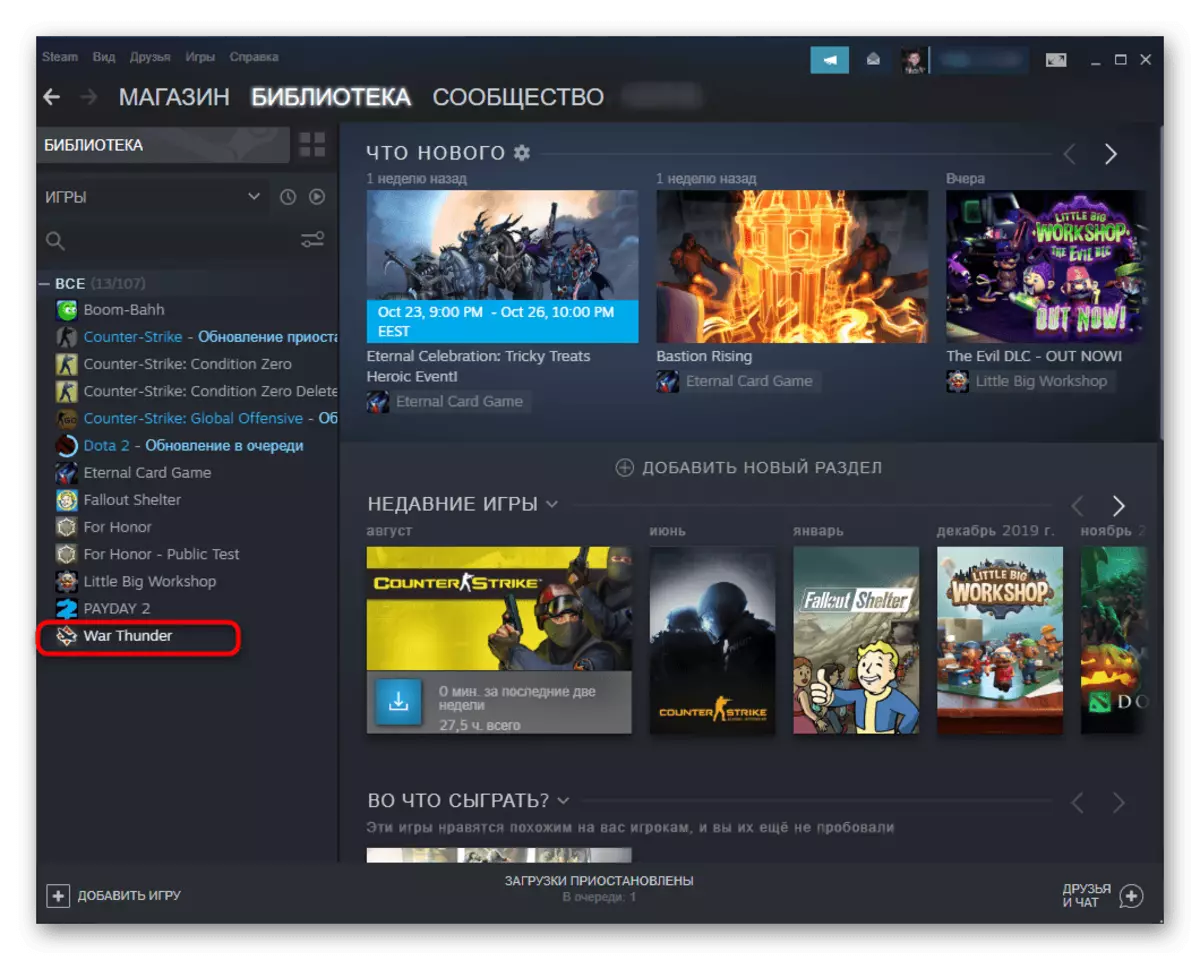
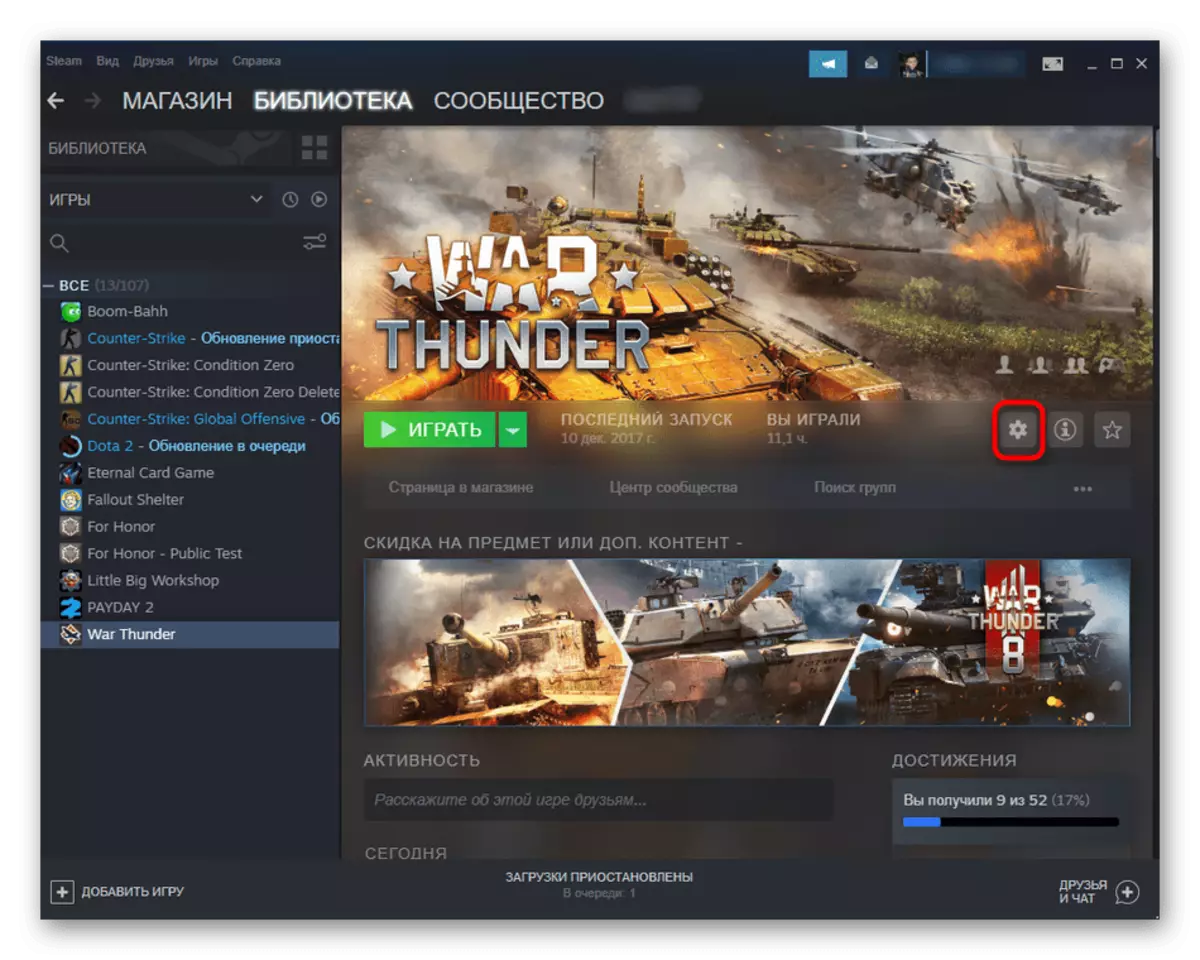
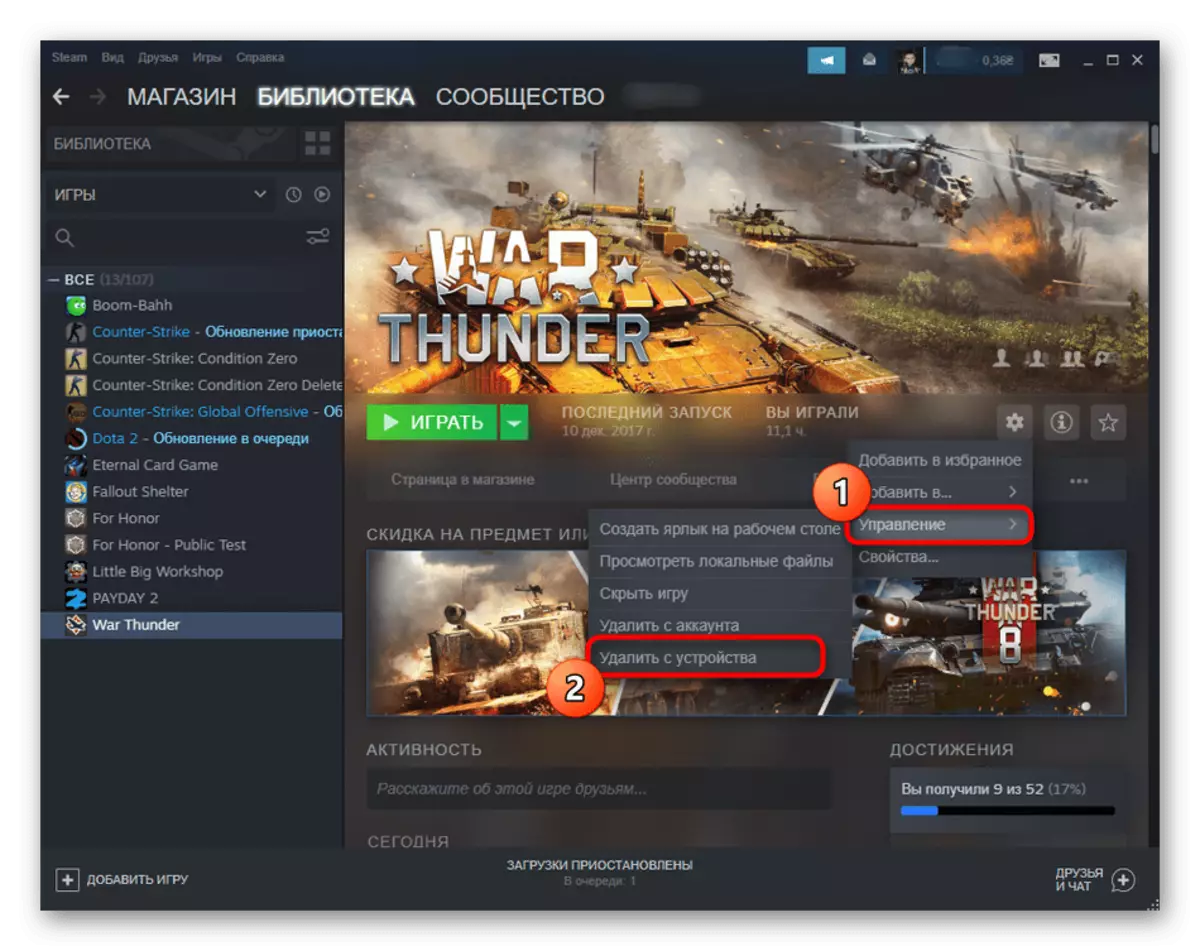
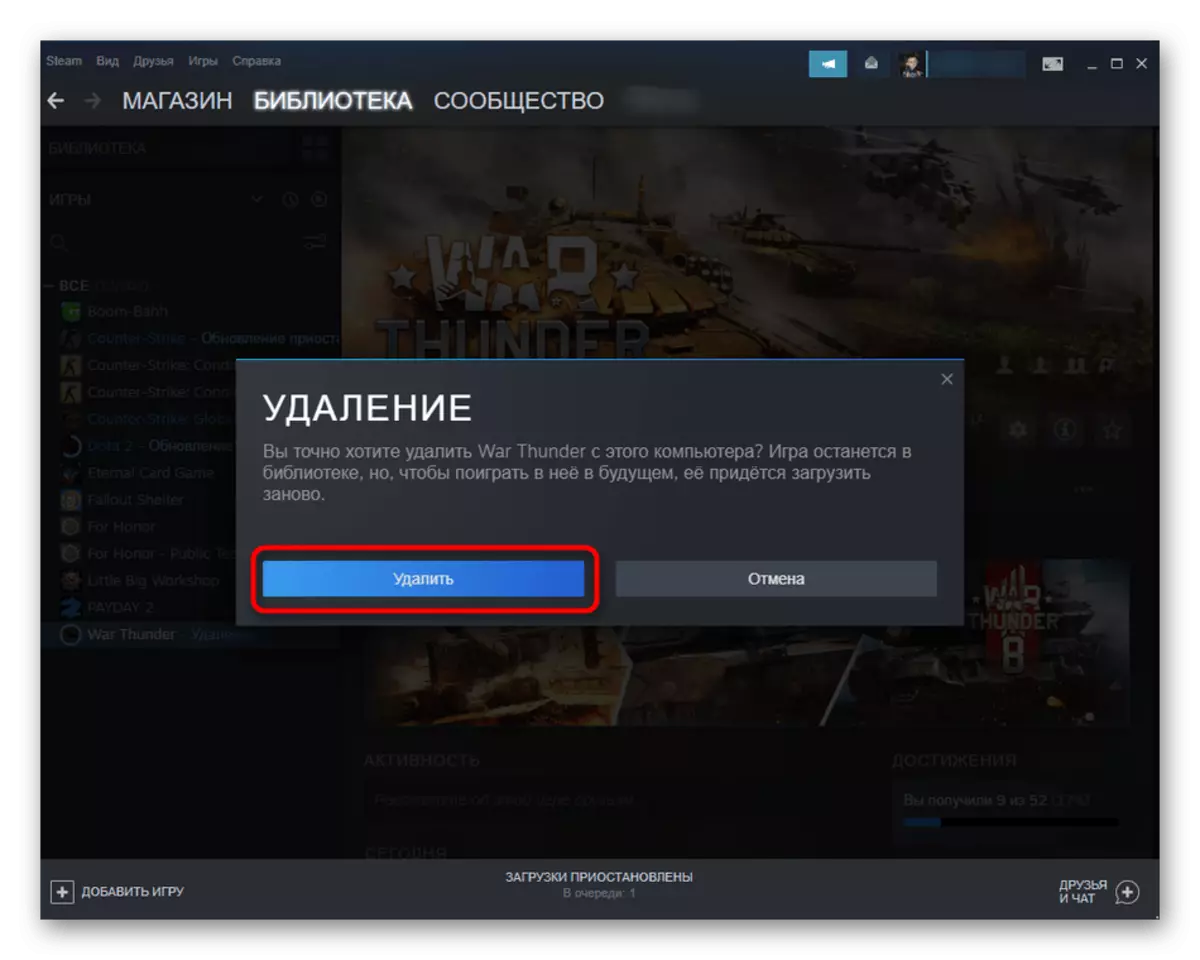
Ապամոնտաժման գործընթացը որոշակի ժամանակ կպահանջի, քանի որ խաղը պարունակում է բավարար մեծ քանակությամբ տարածք փոխադրողի վրա: Մի փակեք ընթացիկ պատուհանը, մինչեւ չտեսնեք հաղորդագրություն `հաջողությամբ ջնջված տեղեկություններով: Դրանից հետո դուք կարող եք համոզվել, որ պատերազմի որոտն այժմ անհայտ կորած է համակարգչում, բայց մնացել է խաղային գրադարանում, ուստի ցանկացած պահի հասանելի է վերափոխման համար:
Մեթոդ 2. «Պարամետրեր» դիմում (Windows 10)
Windows 10 սեփականատերերը կարող են պատերազմել Thunder տեղահանել, առանց ուղղակիորեն որոնելու իրենց խաղահրապարակում իրենց գրադարանում խաղին, սակայն դրա համար դեռ պետք է կատարեք մի քանի պարզ գործողություններ, կապ հաստատելով ծրագրային ապահովման կառավարման ընտրացանկի հետ:
- «Սկսել» ընտրացանկի միջոցով գործարկեք «պարամետրերը» դիմումը:
- Բացեք «Հայտերը» բաժինը:
- The ուցակի ներքեւի մասում գտեք «War Thunder» լարը եւ կտտացրեք այն մկնիկի ձախ կոճակով:
- Երկու կոճակ հայտնվում են գործողություններով `կտտացրեք« Delete նջել »:
- Սպասեք Steam- ին սկսելու համար, որտեղ դուք պարզապես հաստատում եք ջնջումը եւ ակնկալում եք այս գործողության ավարտը:
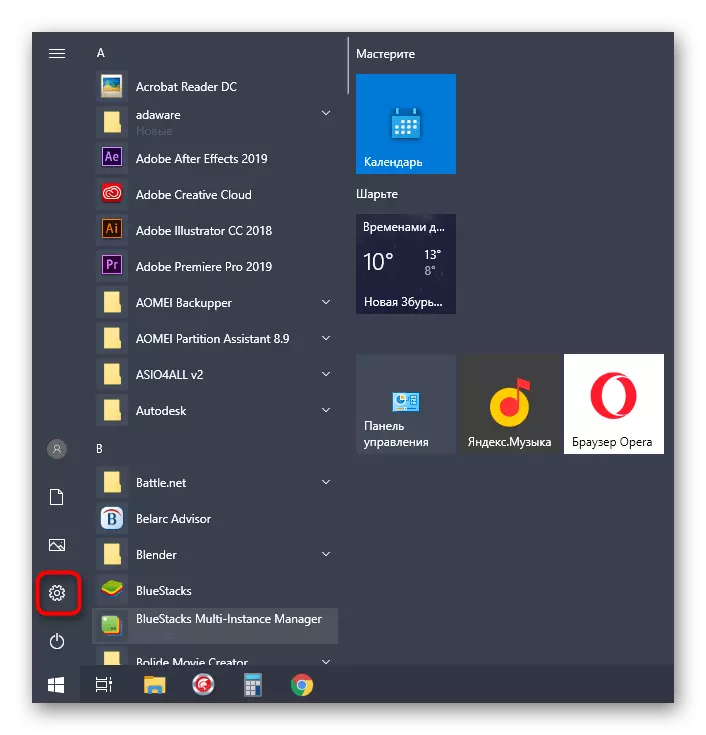
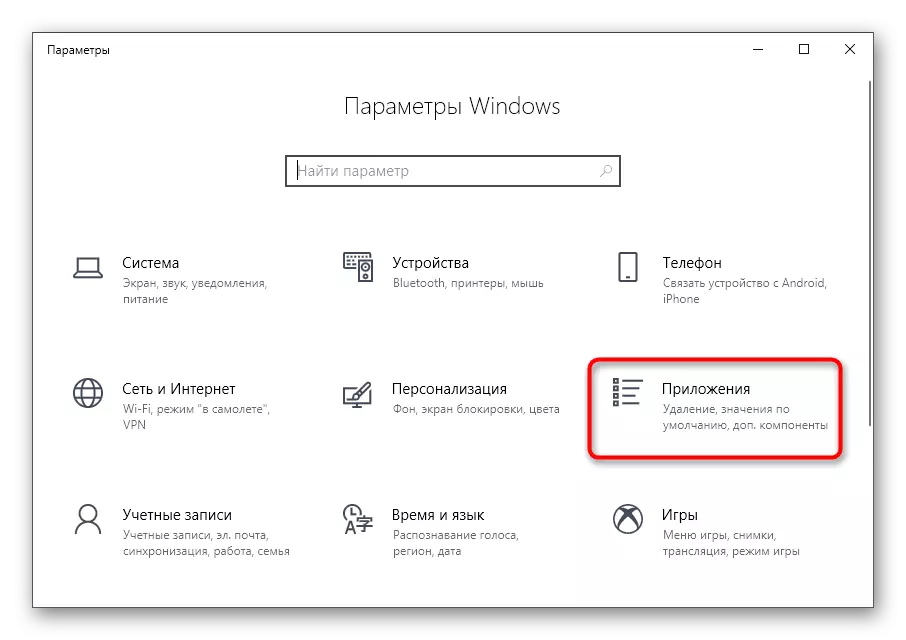
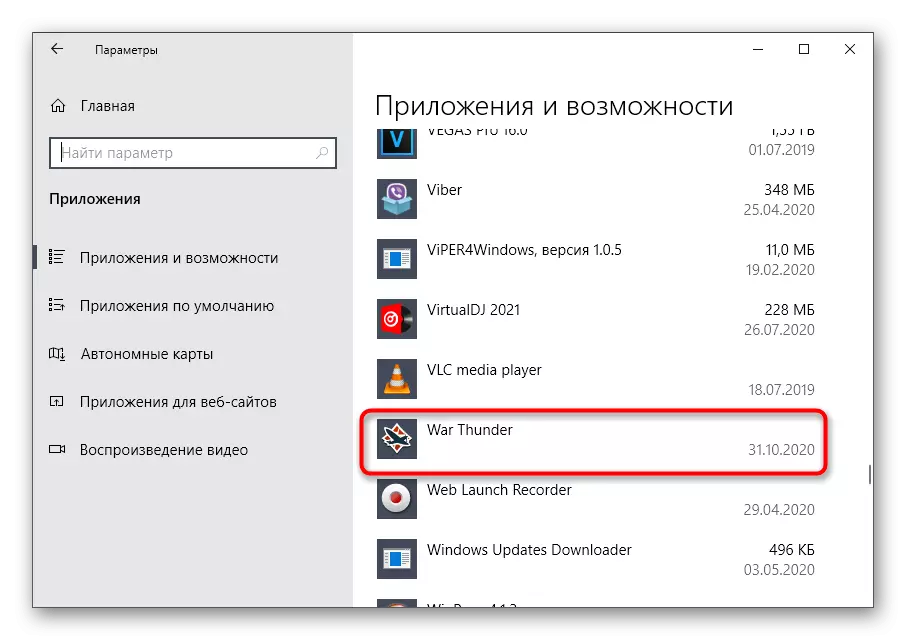
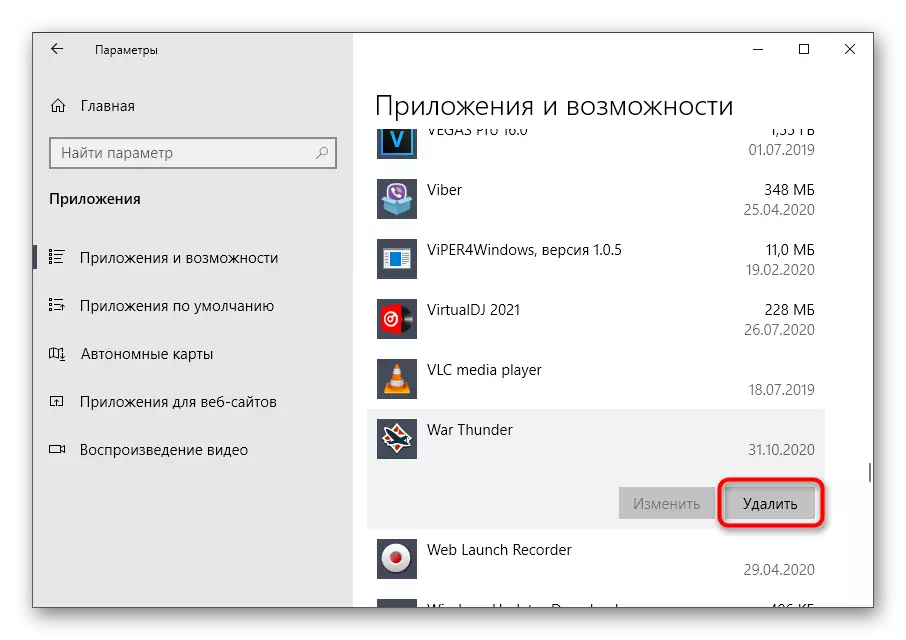
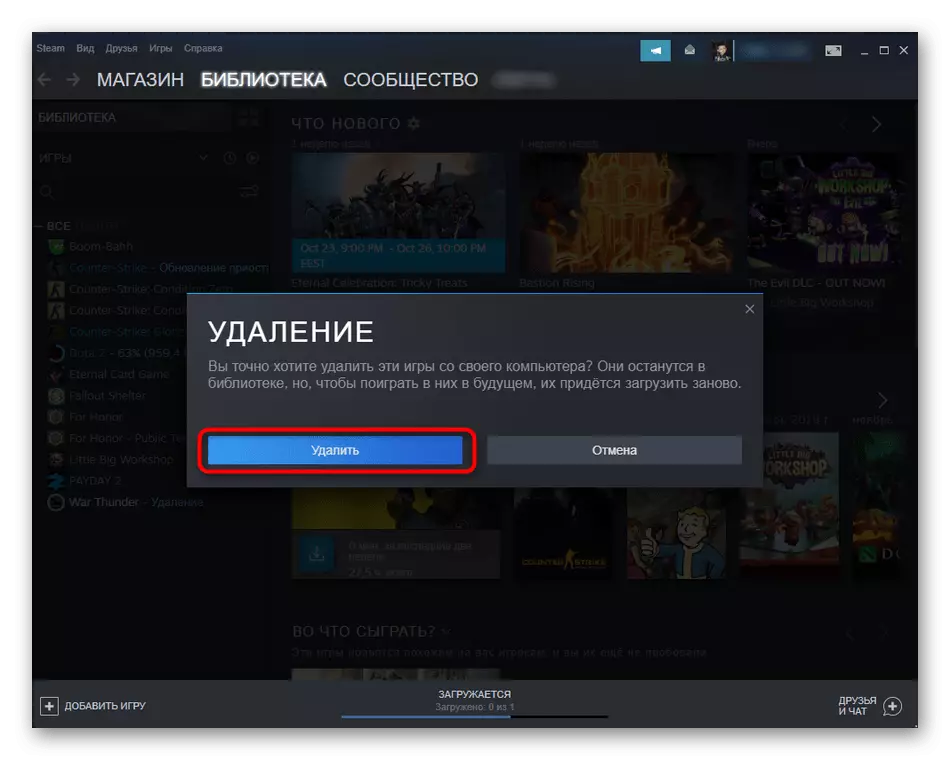
Մեթոդ 3. Menu անկ «Ծրագրեր եւ բաղադրիչներ» (Universal)
Ավելի վաղ մեթոդի նկարագրված Windows օպերացիոն համակարգերի ավելի վաղ տարբերակների փաթաթաները չեն համապատասխանի, քանի որ «պարամետրերը» դիմումը չունի «պարամետրեր» դիմում, եւ նրա գործառույթները կատարում են «Կառավարման վահանակը», որը կարող է օգտագործվել նաեւ խաղը ջնջելու համար:
- Ընդարձակեք «Սկսել» եւ աջ վահանակի վրա, ընտրեք «Կառավարման վահանակ»: Եթե այն դեռ գալիս է Windows 10-ի մասին, ապա այս դիմումը կարելի է գտնել այս ցանկում որոնման միջոցով:
- Բոլոր բաժինների շարքում գտեք «Ծրագրեր եւ բաղադրիչներ» եւ գնացեք այնտեղ:
- Հայտերի ցանկը տեսակավորվում է այբբենական կարգով, այնպես որ War Thunder- ը գտնելու համար հեշտ կլինի: Դա անելուց հետո երկու անգամ կտտացրեք գծի վրա `հեռացման գնալու համար:
- Ակնկալում եք, որ հոսքը սկսում է հաստատել տեղահանումը եւ լրացնել այս գործընթացի կատարումը:
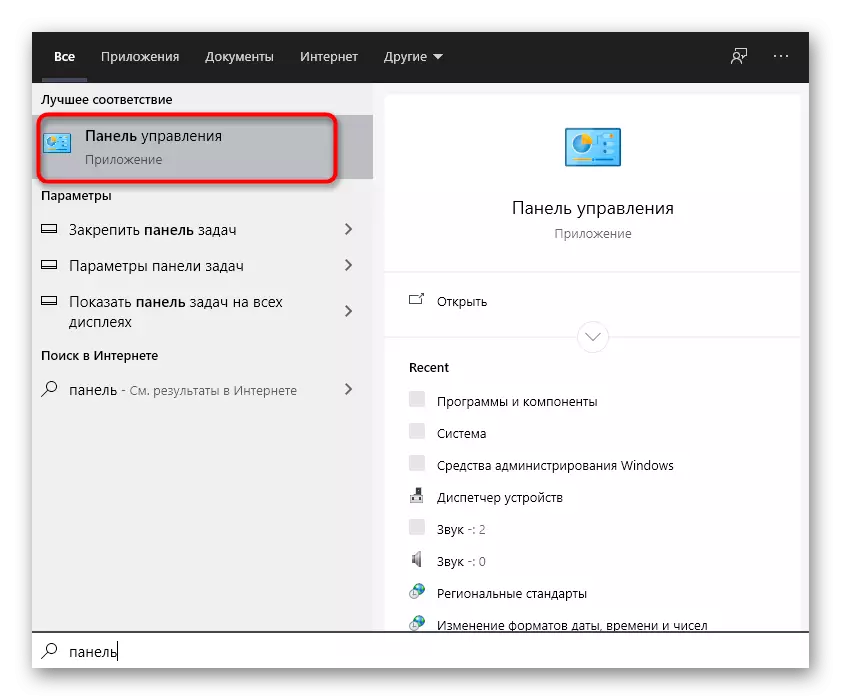
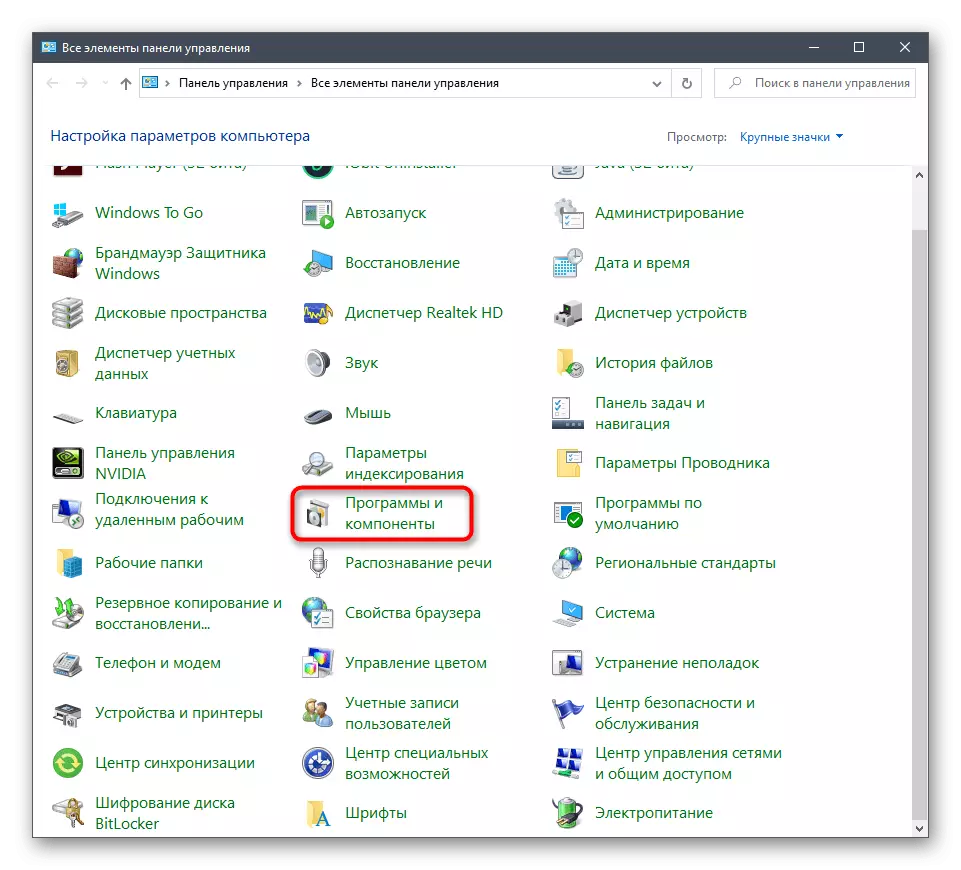
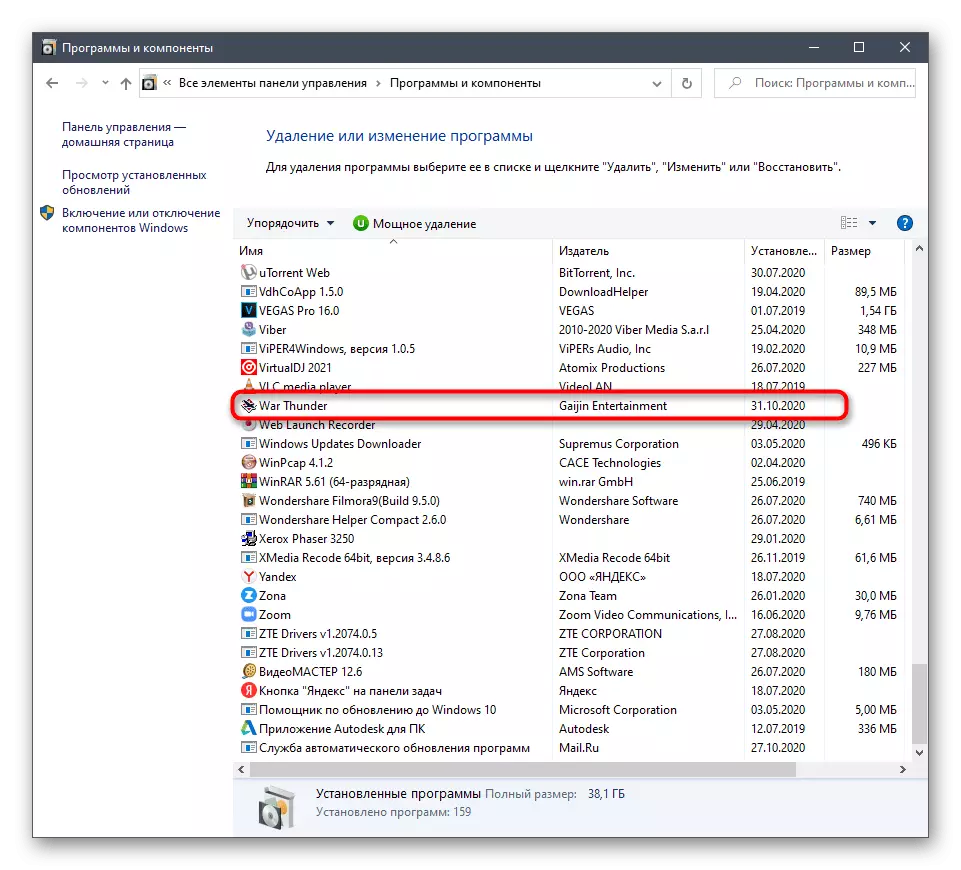
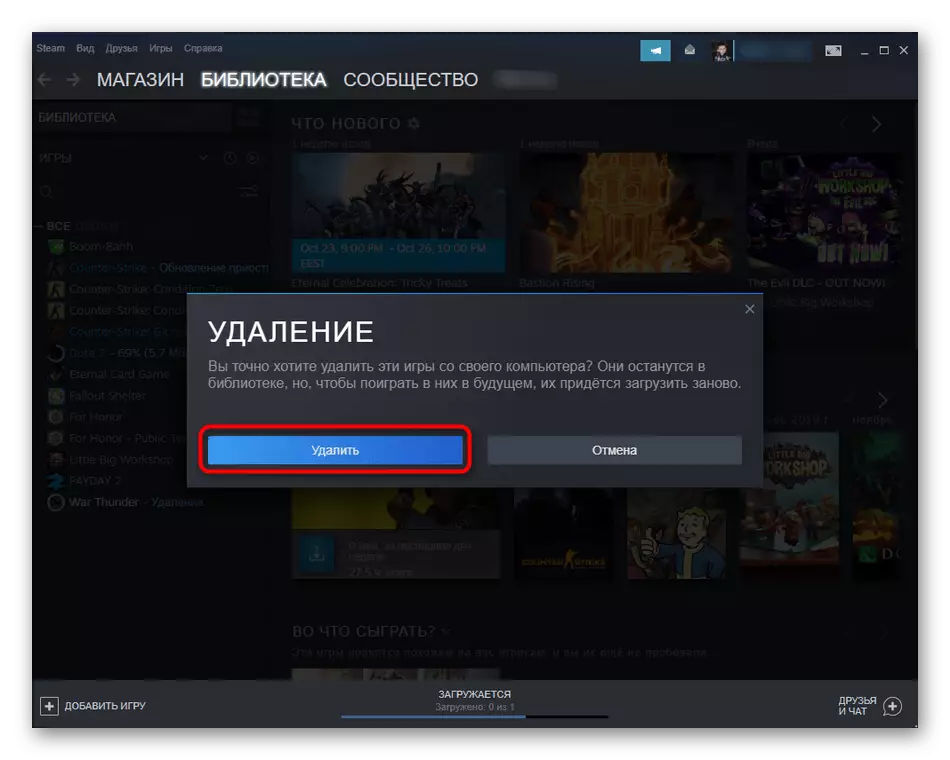
Մեթոդ 4. Երրորդ կողմի ծրագրեր
Երրորդ կողմի ծրագրերի օգտագործումը իմաստ չունի, եթե դուք գոլորշիից ներբեռնեք պատերազմի ամպրոպ եւ այնտեղից այն գործարկեց: Այնուամենայնիվ, որոշ օգտվողներ կարող էին խաղը ներբեռնել գործարկման կամ որպես վերամբարձ torrent tracker- ի վրա, այնպես որ տեղի է ունենում տեղահանման համար մասնագիտացված ծրագրաշարի օգտագործումը: Որպես օրինակներ մենք վերլուծելու ենք երկու ամենատարածված տարբերակները:Տարբերակ 1: CCleaner
CCleaner- ը առաջադեմ համակարգիչ է `համակարգիչը մաքրելու համար` միլիոնավոր օգտվողների կողմից օգտագործվող ավելցուկային աղբից: Դրա առավելությունը հեշտ է շփվել, այնպես որ խաղի հեռացումը շատ ժամանակ չի պահանջում:
- Եթե դեռ չեք ներբեռնել CCleaner- ը, դա արեք `կտտացնելով ստորեւ նշված հղմանը: Սկսելուց հետո անցեք «Գործիքներ» բաժին:
- Ծրագրերի ցանկում ընդգծեք պատերազմի որոտը:
- Աջ կողմում կհայտնվեն «տեղահանված» կոճակը, որի համաձայն ուզում եք սեղմել:
- Հետեւեք դիմումի հրահանգներին `խաղի ջնջումը լրացնելու համար:


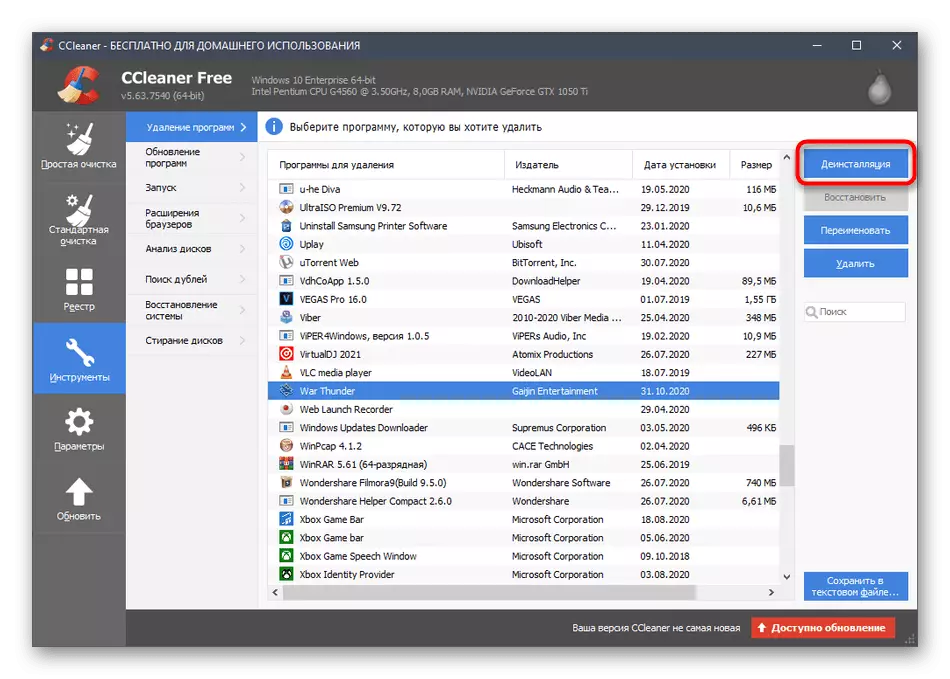
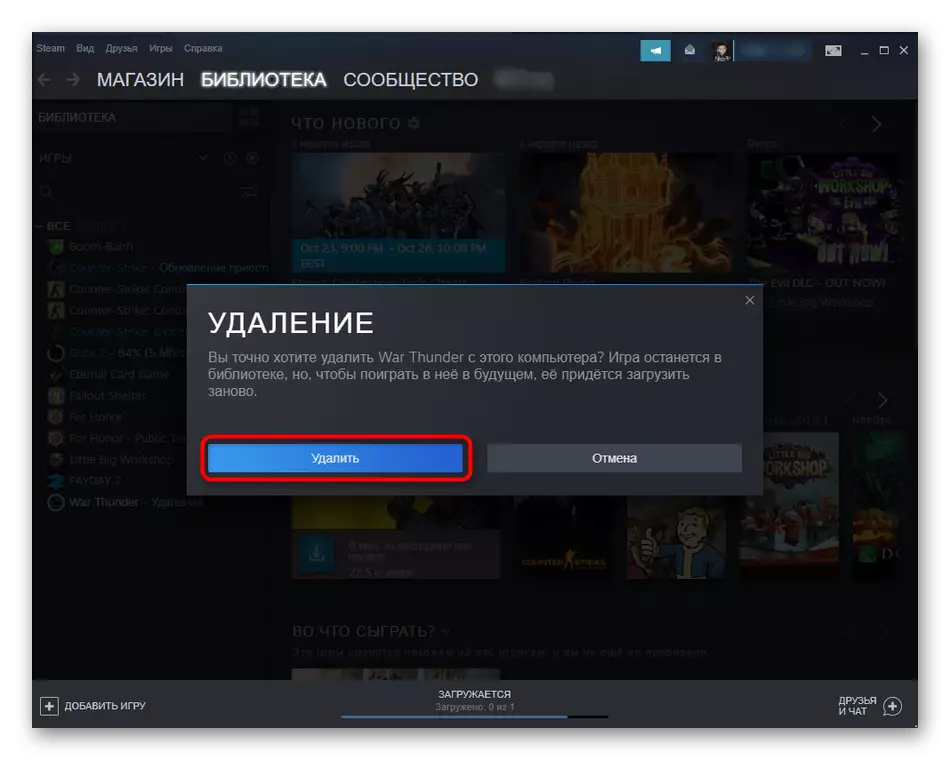
Ընտրանք 2. IOBIT Uninstaller
Ծրագրերը հեռացնելու եւս մեկ մասնագիտացված լուծում է կոչվում IOBIT Uninstaller- ը, եւ այն գործում է մոտավորապես, ինչպես նաեւ վերեւում քննարկված գործիքը, բայց աջակցում է բազմաթիվ ծրագրերի ինտեգրված հեռացման գործառույթներին եւ թույլ է տալիս մաքրել գրանցումը եւ մնացորդային ֆայլերը:
- Գործարկեք IOBIT տեղահանվածը եւ կարեւորեք բոլոր ծրագրերը, որոնք ցանկանում եք ջնջել, ներառյալ տվյալ խաղը:
- Այս գործընթացը սկսելու համար կտտացրեք «Տեղահանել» կոճակը:
- Հաստատեք տեղահանման եւ անհրաժեշտության դեպքում տեղադրեք լրացուցիչ ընտրանքներ:
- Del նջումը անմիջապես կսկսվի. Հետեւեք էկրանին ցուցադրված ցուցումներին:
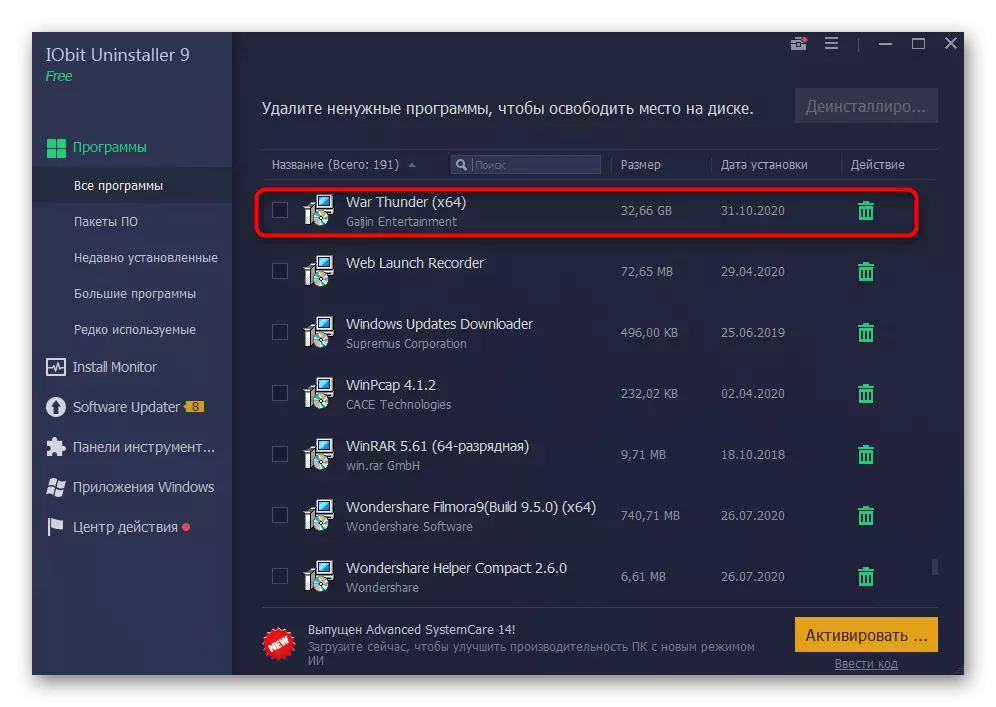
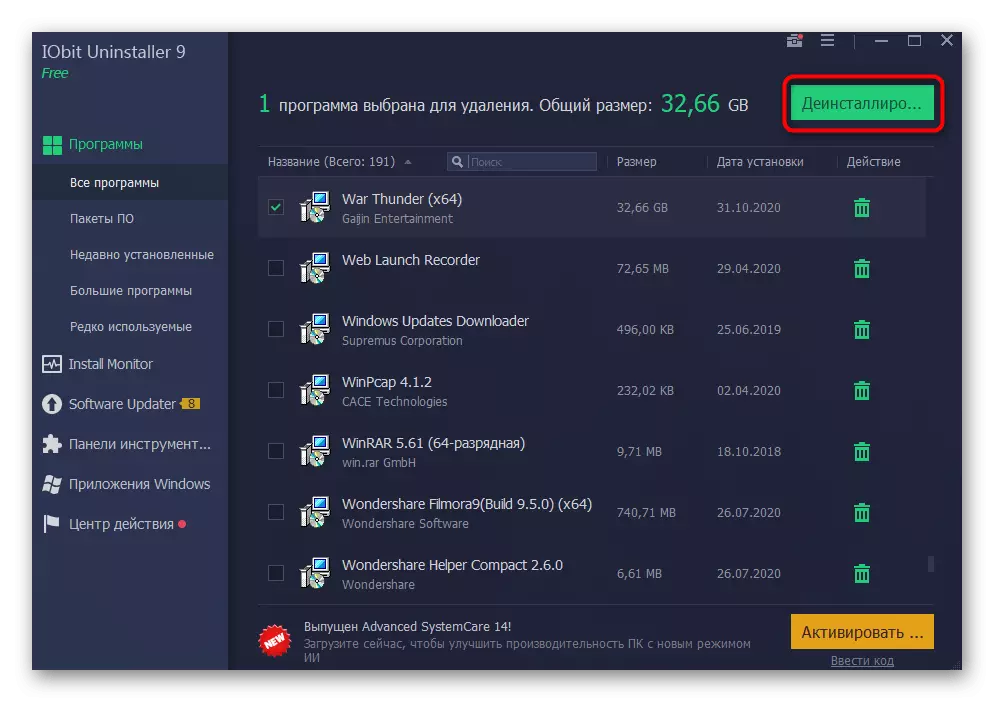
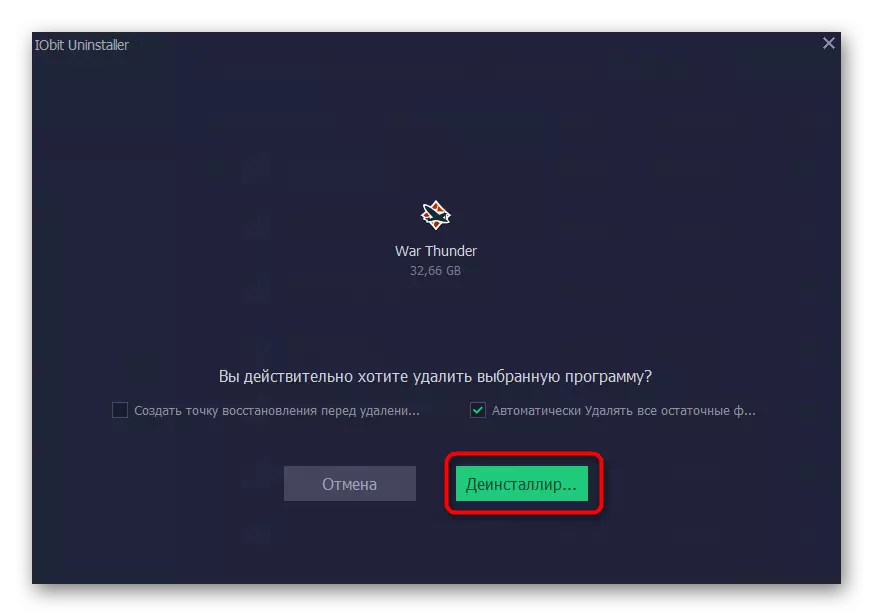
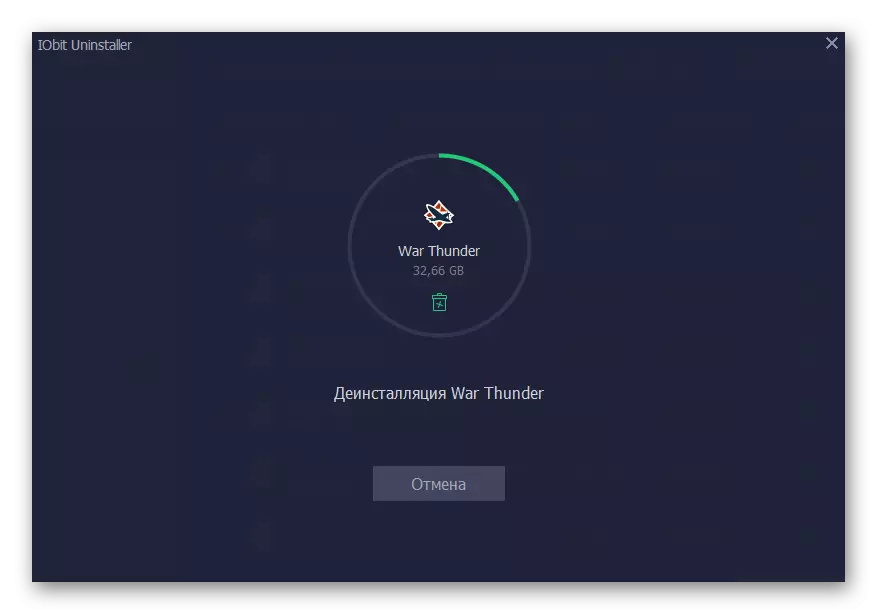
Ընտրանք 3. Այլ ծրագրեր
Վերոնշյալ նկարագրված երկու ծրագրերը միակ երրորդ կողմի միջոցներն են, որոնք թույլ են տալիս արագորեն տեղահանել վետին վանդակը համակարգչից: Կան նաեւ այլընտրանքային ծրագրակազմ `մոտավորապես որպես գործառույթների մի շարք եւ հարմար է առաջադրանքի կատարման համար: Դուք կարող եք ծանոթանալ իրենց ցուցակի հետ մեր կայքում մեկ այլ հոդվածում `ստորեւ նշված հղումով:
Կարդացեք ավելին. Ծրագրերը հեռացնելու ծրագրեր
